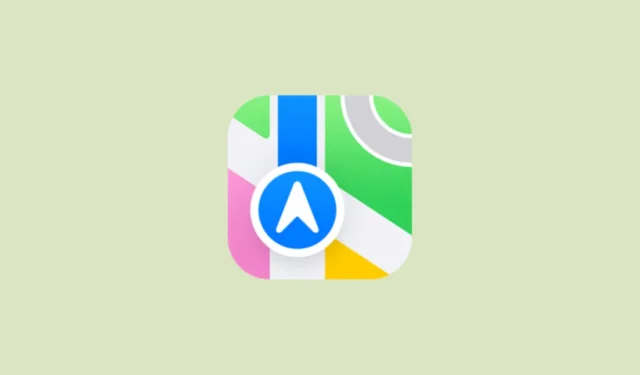
Instalar Apple Maps en Windows
- Abre Microsoft Edge en tu computadora y visita la página beta.maps.com. Se abrirá la página de Apple Maps.

- Haga clic en los tres botones de la parte superior derecha y luego mueva el cursor a la sección «Aplicaciones» antes de hacer clic en «Instalar este sitio como una aplicación».

- Proporcione un nombre para la aplicación y luego haga clic en el botón «Instalar».

- Una vez que hayas instalado la aplicación, se iniciará automáticamente en su propia ventana. Puedes fijarla en la barra de tareas, en el menú Inicio e incluso crear un acceso directo en el escritorio. Haz clic en el botón «Permitir» después de seleccionar las opciones que desees.

- Dependiendo de dónde hayas fijado la aplicación, puedes iniciar la nueva aplicación Apple Maps desde el escritorio, el menú Inicio o la barra de tareas. Puedes eliminar la aplicación en cualquier momento desde Configuración, al igual que otras aplicaciones.
Instalar Apple Maps en Android
Si bien no puedes instalar Apple Maps en Android como puedes hacerlo en Windows, puedes usarlo con el navegador DuckDuckGo. Este navegador usa Apple Maps de manera predeterminada cuando buscas una ubicación.
- Instale el navegador DuckDuckGo en su dispositivo Android.
- Busca un lugar y luego haz clic en el filtro «Mapas». También puedes pulsar en «Indicaciones» para obtener indicaciones para llegar al lugar que estás buscando.
Cosas que saber
- Apple Maps ofrece una experiencia más centrada en la privacidad en comparación con Bing Maps o Google Maps, aunque no tiene tantas funciones.
- Algunas limitaciones de Apple Maps en dispositivos que no son de Apple incluyen la falta de asistencia de navegación, falta de planificación de rutas o guías de ciudades seleccionadas y falta de información sobre el tráfico o el transporte público.
- Si utiliza la navegación en Apple Maps en Android o Windows, dependerá de Google Maps para completar la acción.




Deja una respuesta